اگر نگران محرمانه ماندن اطلاعاتتان هستید، باید یاد بگیرید چطور روی تلگرام رمز بگذارید. این امکان کاربردی که مدتی است در دسترس قرار گرفته، به شما اجازه میدهد یک کلمه عبور برای ورود به برنامه انتخاب کنید. به این ترتیب، دیگران نمیتوانند به گفتوگوها و دادههای شخصی شما دسترسی پیدا کنند. در ادامه این مطلب، با هم مراحل فعالسازی این قابلیت مهم را بررسی میکنیم.
روش گذاشتن پسورد روی تلگرام
چگونه رمز عبور برای برنامه تلگرام تنظیم کنیم؟
تلگرام یکی از برنامههای ارتباطی بسیار امن در جهان است. این برنامه از روشهای پیچیده برای محافظت از اطلاعات شما استفاده میکند تا وقتی پیامی ارسال یا دریافت میکنید، در امان بمانید. اما اگر کسی بتواند گوشی شما را بردارد و مستقیماً وارد برنامه تلگرام شود، به همه گفتگوهای شما دسترسی خواهد داشت.
برای جلوگیری از این اتفاق، بهتر است قفل رمز (Passcode Lock) را در تلگرام فعال کنید. این امکان در همه نسخههای تلگرام موجود است. وقتی این گزینه را روشن کنید، هر بار که میخواهید وارد برنامه شوید، باید رمز عبوری را که انتخاب کردهاید وارد کنید. تنها پس از وارد کردن صحیح رمز است که میتوانید چتهای خود را ببینید.
۱- پسورد روی تلگرام کامپیوتر
برای قفل کردن تلگرام روی کامپیوتر، میتوانید به راحتی و در مدت زمان کوتاهی یک رمز عبور برای آن تنظیم کنید. برای این کار، اول برنامه تلگرام را اجرا کنید. سپس به قسمت «تنظیمات» یا Setting بروید. بعد از آن، روی گزینهای به نام «حریم خصوصی و امنیت» یا Privacy and Security کلیک کنید.
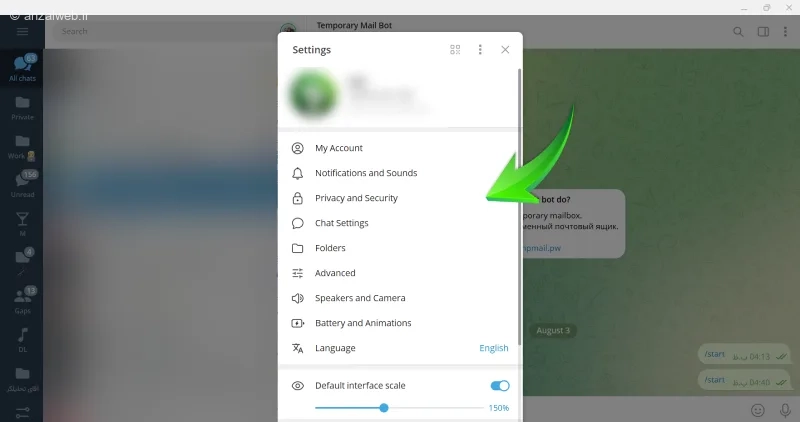
حالا وارد بخش رمز عبور اختصاصی شوید.
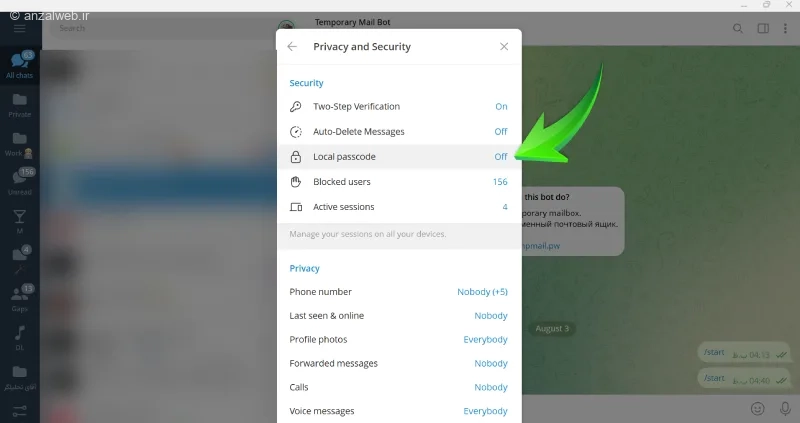
در صفحه بعد، رمز مورد نظرتان را در هر دو قسمت خالی بنویسید و سپس دکمه Save Passcode را انتخاب کنید.

اگر لپتاپ شما دارای سیستم Windows Hello باشد، میتوانید پس از تنظیم رمز عبور، این گزینه را فعال کنید. با این کار، هر بار که تلگرام را باز میکنید، به جای وارد کردن رمز، فقط با اسکن صورت یا اثر انگشت خود میتوانید وارد حساب کاربریتان شوید و پیامها را ببینید. اگر تلگرام رمز عبور یا حتی شماره حساب شما را قبول نمیکند، اول از همه اتصال اینترنت خود را چک کنید.
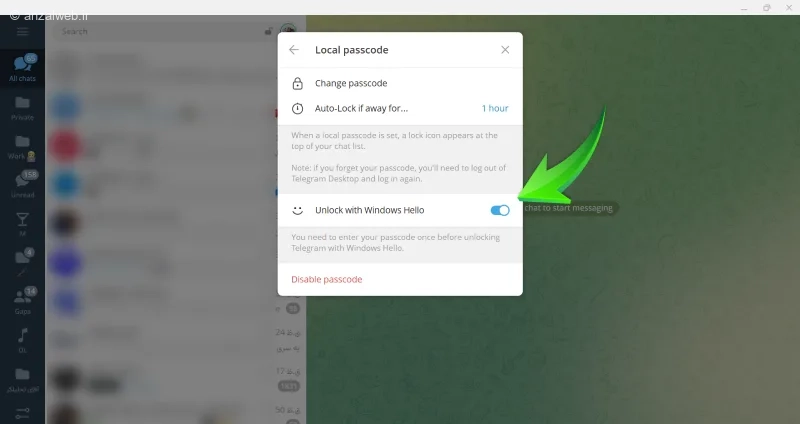
۲- روش پسورد گذاشتن روی تلگرام وب
برای قرار دادن رمز در نسخه وب تلگرام، باید همان روشی که برای کامپیوتر استفاده میشود را انجام دهید.
به قسمت تنظیمات بروید و سپس گزینه **Local Passcode** را انتخاب کنید. با این کار، صفحه جدیدی برای شما باز خواهد شد.
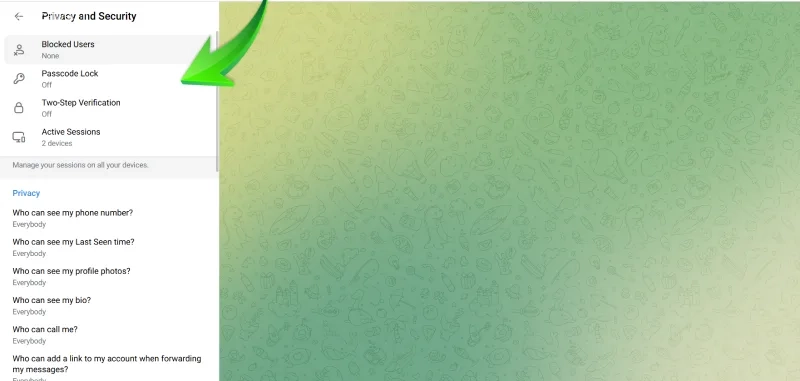
رمز عبور مورد نظر خود را انتخاب کرده و سپس دکمه Next را بزنید. در مرحله بعد، باید یک بار دیگر رمز عبور انتخابی خود را تکرار کنید.

۳- پسورد گذاشتن روی تلگرام آیفون و اندروید
برای ایمنتر کردن حساب کاربریتان در تلگرام، میتوانید قابلیت Local Passcode را در نسخههای اندروید و iOS فعال کنید. بهتر است اول برنامه تلگرام را از فروشگاه مربوط به گوشی خود (اپل استور یا گوگل پلی) بهروزرسانی کنید تا از آخرین نسخه آن استفاده کنید.
در آیفون:
بعد از باز کردن برنامه تلگرام، به بخش Settings بروید. از میان گزینههای موجود، Privacy and Security را انتخاب کنید. سپس روی گزینه Passcode & Face ID کلیک کنید و رمز دلخواه خود را تنظیم نمایید. اگر تمایل دارید تلگرام با قابلیت Face ID باز شود، میتوانید گزینه Unlock with Face ID را فعال کنید.
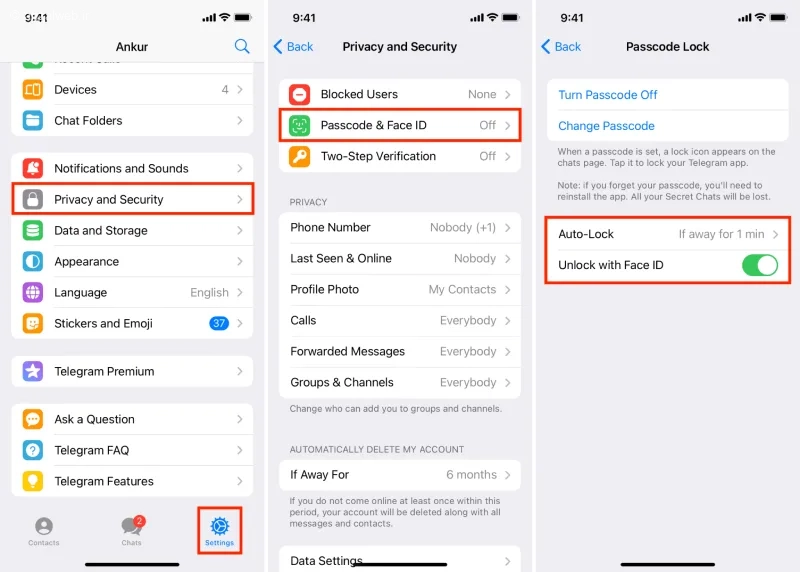
در سیستم عامل اندروید، فرقی نمیکند گوشی شما از چه شرکتی است. در هر صورت میتوانید برای تلگرام خود یک رمز عبور بگذارید.
برای این کار، اول برنامه تلگرام را باز کنید و به قسمت «تنظیمات» بروید. سپس گزینهی «Privacy and Security» را انتخاب کنید.
بعد از آن، روی «Passcode Lock» کلیک کنید و یک رمز مناسب انتخاب کنید.
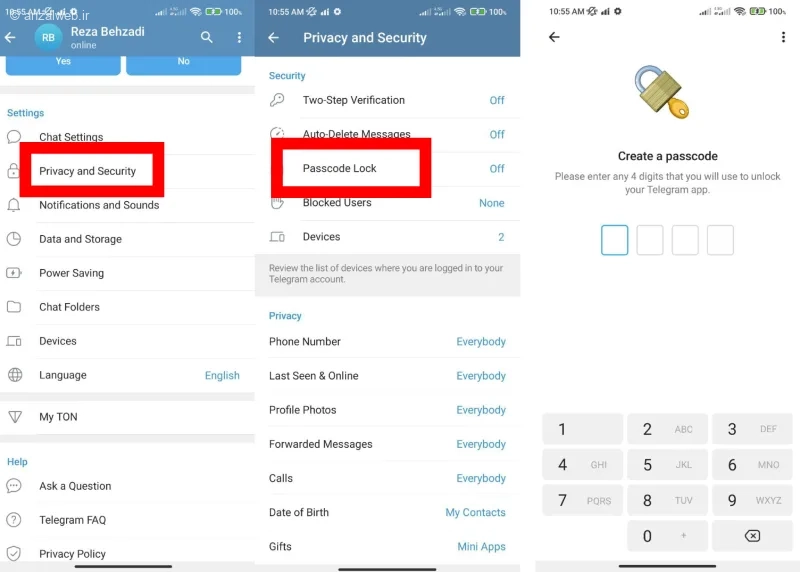
شخصیسازی پسورد تلگرام
میتوانید مشخص کنید که تلگرام پس از چه مدت بیاستفاده ماندن، به طور خودکار قفل شود. برای تنظیم این زمان، ابتدا وارد بخش تنظیمات برنامه شوید. سپس گزینه «Privacy and Security» را انتخاب کنید. در صفحه بعد، روی «Passcode Lock» کلیک کنید. پس از وارد کردن رمز عبور خود، گزینه «Auto Lock if away for» را لمس کرده و زمان مورد نظر خود را تعیین کنید.
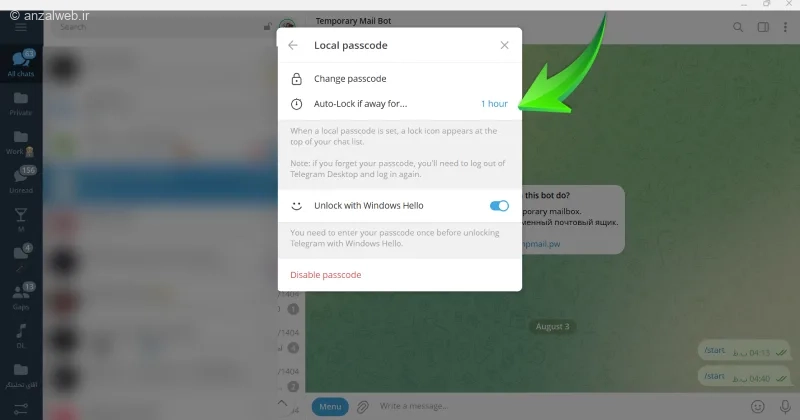
در صفحه بعد میتوانید بازه زمانی مورد نظر خود را از میان گزینههای موجود انتخاب نمایید.
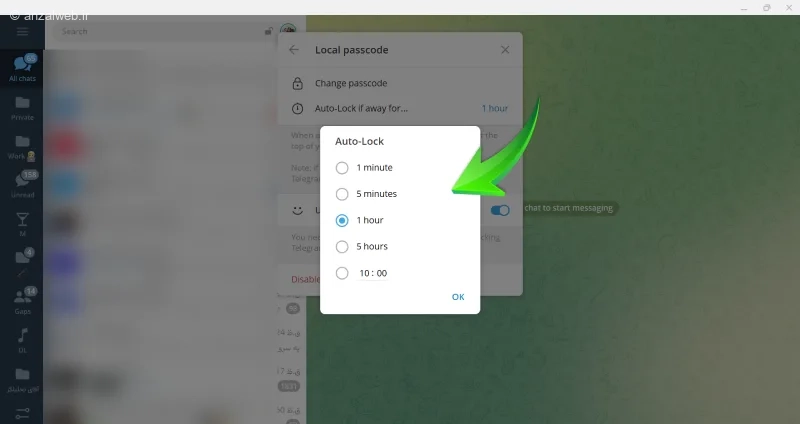
میتوانید با استفاده از گزینه «تغییر رمز عبور»، رمز قبلی خود را عوض کنید. اگر هم میخواهید رمز تلگرامتان حذف شود، کافی است گزینه «غیرفعال کردن رمز» را انتخاب کنید.
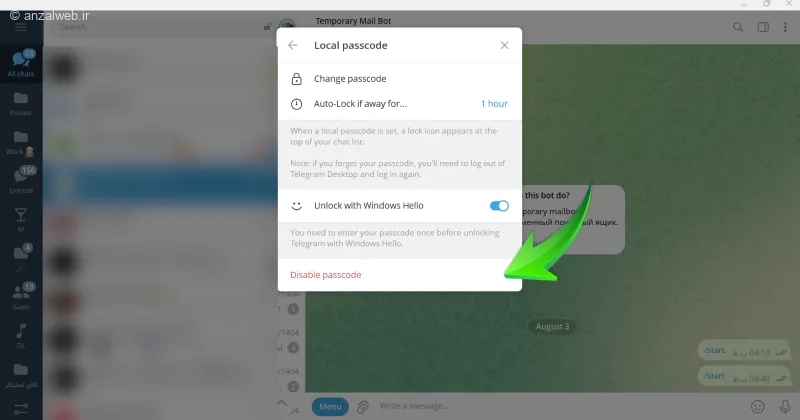
تفاوت پسورد با تایید دو مرحلهای
رمز عبور تلگرام با تأیید دو مرحلهای یا Two-Step Verification فرق دارد. در واقع، رمز عبور محلی فقط روی دستگاه خودتان فعال میشود، اما تأیید دو مرحلهای یک لایه امنیتی اضافه است که جلوی ورود دیگران به حساب کاربری شما را میگیرد. برای اینکه از هک شدن حساب تلگرام خود جلوگیری کنید، بهتر است علاوه بر رمز عبور محلی، قابلیت تأیید دو مرحلهای را هم روشن کنید.
نکات امنیتی مهم
برای تنظیم رمز عبور داخلی تلگرام، رعایت چند نکته امنیتی ضروری است. از انتخاب رمزهای ساده و قابل حدس مانند ۱۲۳۴، ۰۰۰۰، تاریخ تولد و موارد مشابه خودداری کنید.
اگر تلفن همراه یا لپتاپ شما دارای قابلیت تشخیص اثرانگشت یا چهره است، حتماً از این ویژگی استفاده کنید. رمز عبور تلگرام خود را در اختیار دیگران قرار ندهید و در صورت لزوم، آن را روی یک کاغذ یادداشت کرده و در جای مطمئنی نگهداری کنید.
اگر پس از تنظیم رمز عبور در تلگرام (چه در اندروید و چه در آیفون) برنامه با مشکل مواجه شد، استفاده از یک VPN جایگزین را امتحان کنید.
جمع بندی
با گذاشتن رمز عبور روی تلگرام، میتوانید از ورود دیگران به گفتوگوها و اطلاعات خصوصیتان در این برنامه جلوگیری کنید. برای انجام این کار، به بخش «حریم خصوصی و امنیت» رفته و گزینه «قفل با رمز» را انتخاب کنید. همچنین میتوانید تعیین کنید که پس از چه مدت زمانی برنامه بهطور خودکار قفل شود.
سوالات متداول
پسورد تلگرام را فراموش کردم، چکار کنم؟
اگر رمز عبور محلی (Local Passcode) تلگرام را از یاد بردهاید، باید برنامه را به طور کامل پاک کرده و مجدداً نصب کنید. با این کار میتوانید دوباره به حساب کاربری خود دسترسی پیدا کنید.
برای نصب تلگرام پسورد چی بزنیم؟
انتخاب رمز عبور مناسب کاملاً در اختیار خود شماست. با این حال، بهتر است از گذرواژههای ساده و قابل پیشبینی که به راحتی قابل حدس زدن هستند، استفاده نکنید.
پسورد تلگرام چند رقمی است؟
برای انتخاب رمز عبور در تلگرام هیچ محدودیت خاصی وجود ندارد. تنها نکته این است که رمز عبور شما باید دستکم از چهار نماد (کاراکتر) گوناگون تشکیل شده باشد.
رمز گذاشتن روی آرشیو تلگرام امکان دارد؟
در حال حاضر این امکان به طور مستقیم در تلگرام موجود نیست، اما شما میتوانید با روشن کردن قفل محلی (Local Passcode)، دسترسی دیگران به صفحه گفتوگوهای خود را محدود کنید.
علت قفل شدن تلگرام چیست؟
اگر قفل داخلی برنامه فعال باشد، دسترسی به تلگرام محدود میشود و فقط با وارد کردن رمز عبور میتوانید از آن استفاده کنید.
نظرات و پیشنهاد شما؟
آیا شما هم از امکان گذاشتن رمز عبور برای برنامه تلگرام استفاده میکنید؟ به نظر شما این قابلیت چه خوبیها و چه ضعفهایی دارد؟ چطور میتوانید برای بقیه برنامههای روی گوشی خود هم رمز قرار دهید؟


